Как восстановить доступ к жесткому диску, исправить ошибку невозможности открыть жесткий диск

В этой статье мы расскажем, как восстановить доступ к жёсткому диску в случае его сбоя. Давайте пойдём дальше!
Обычно, когда нам необходимо обменяться данными между двумя компьютерами, мы часто выбираем промежуточное средство, такое как USB-накопитель или портативный жесткий диск. Кроме того, можно использовать Интернет. Однако что делать, если у вас нет USB-накопителя и сетевое подключение не работает? Не волнуйся. В статье ниже мы расскажем вам, как обмениваться данными между двумя компьютерами через локальную сеть ( сетевую систему, используемую для соединения компьютеров на небольшом расстоянии) .
Когда следует использовать кабель локальной сети?
Использование кабелей Ethernet упрощает задачу и обеспечивает более высокую скорость передачи данных. Самый дешевый кабель CAT5e поддерживает скорость до 1000 Мбит/с. Чтобы дать вам представление, USB 2.0 поддерживает скорость только до 480 Мбит/с. Поэтому передача данных через Ethernet — очевидный выбор.
Преимущества кабелей LAN перед другими вариантами
Главное преимущество использования кабеля Ethernet — более высокая скорость передачи данных, по крайней мере, более высокая, чем у обычного флеш-накопителя и Wi-Fi. Если вам необходимо передать большой объем данных, лучше всего использовать кабель Ethernet. Этот процесс был протестирован на всех основных версиях Windows, включая Windows 7, 8 и 10.
Обмен файлами между двумя компьютерами с помощью кабеля локальной сети
Шаг 1: Подключите оба ПК с помощью кабеля локальной сети.
Подключите оба компьютера с помощью кабеля локальной сети. Вы можете использовать перекрестный кабель или кабель Ethernet.
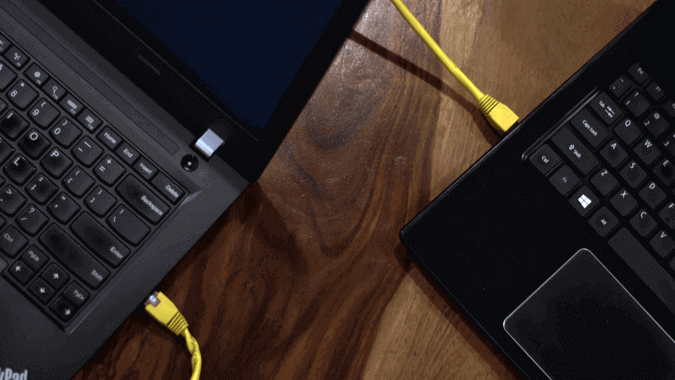
Шаг 2: Включите общий доступ к сети на обоих ПК.
На экране рабочего стола щелкните правой кнопкой мыши значок «Сеть» на панели задач, затем щелкните «Открыть центр управления сетями и общим доступом».
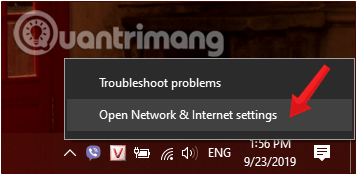
Теперь на экране появится новое окно, в этом окне посмотрите на левую рамку и нажмите Изменить дополнительные параметры общего доступа.
В новых версиях Windows 10 вы увидите окно параметров Windows после выбора «Открыть центр управления сетями и общим доступом» на шаге 1, затем щелкните «Центр управления сетями и общим доступом» > «Изменить дополнительные параметры общего доступа».
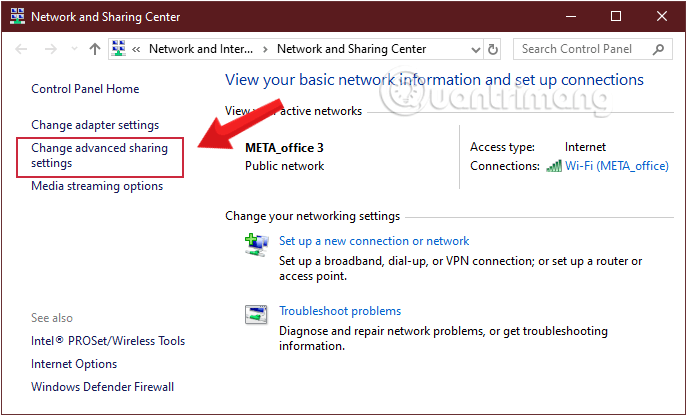
Здесь вы увидите 3 варианта сети: Публичная, Частная и Вся сеть . Выберите «Вся сеть».
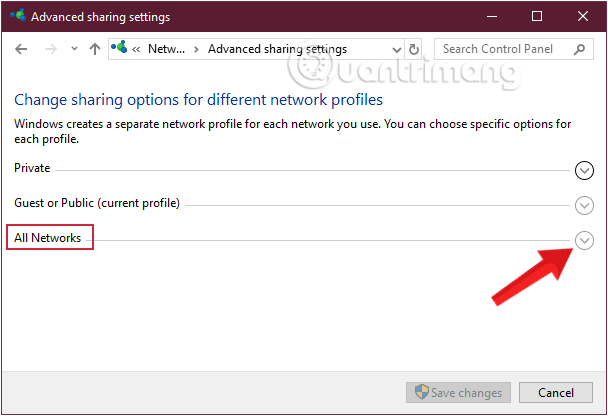
Выберите параметры, как показано ниже, чтобы другие ПК могли получать ваши данные через кабель локальной сети, а затем нажмите «Сохранить изменения».
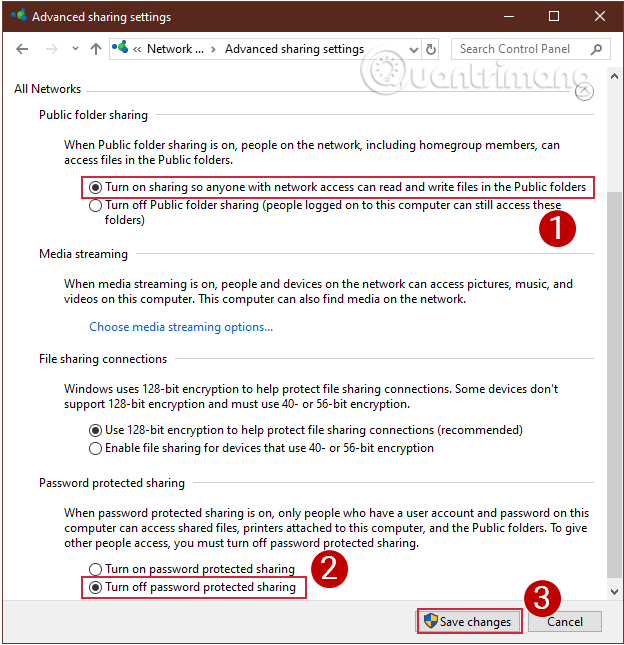
Примечание: сделайте это на обоих компьютерах, которые хотят передать данные друг другу.
Шаг 3: Настройте статический IP-адрес
Теперь, когда вы включили общий доступ к сети на обоих компьютерах, давайте подключим оба компьютера к одной сети. Мы сделаем это, установив статический IP-адрес. Как и в предыдущем шаге, это необходимо сделать на обоих компьютерах.
Продолжайте работу с окном «Центр управления сетями и общим доступом» , щелкните сеть, к которой вы подключены, и выберите «Свойства».
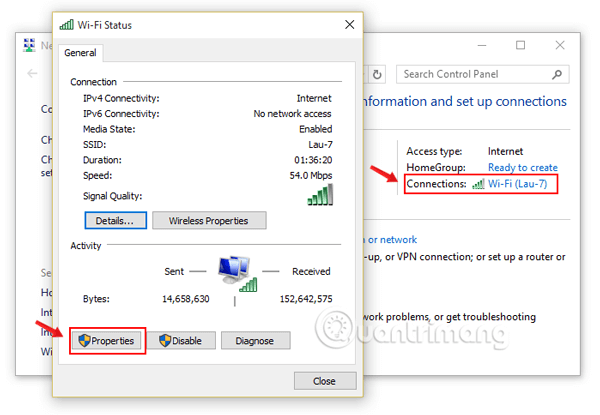
Теперь на экране появится новое всплывающее окно, в котором нужно нажать «Протокол Интернета версии 4 (TCP/IPv4)» , а затем выбрать «Свойства».
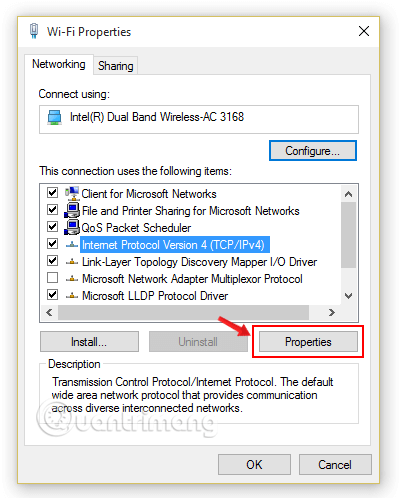
Здесь вам необходимо настроить два ПК с разными настройками IP.
Для компьютера 1 выберите строку Использовать следующий IP-адрес и заполните следующие параметры:
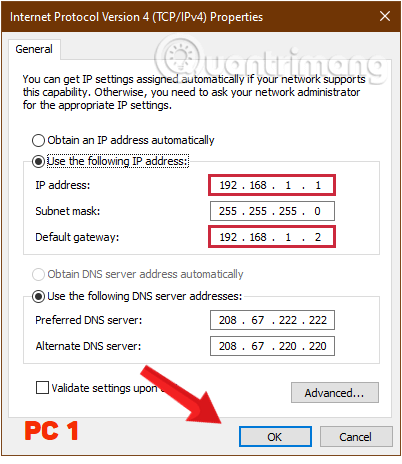
На втором компьютере выполните те же действия, но измените значения IP-адреса и шлюза по умолчанию.
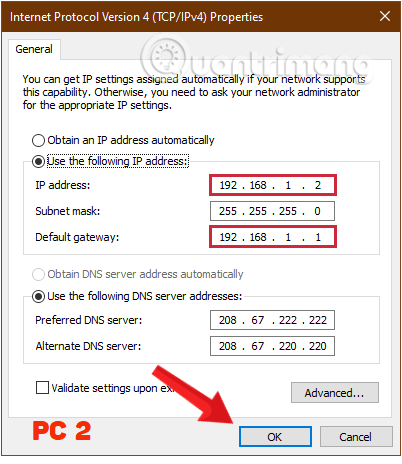
После этого нажмите «ОК» , и все готово.
Затем откройте проводник Windows и щелкните вкладку « Сеть» в левой части окна.
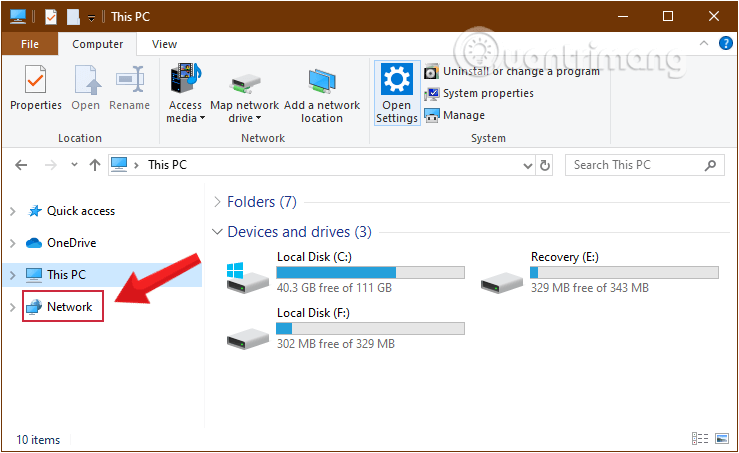
Если настройка выполнена правильно, оба ПК должны отображаться в этом окне «Сеть» на обоих компьютерах.
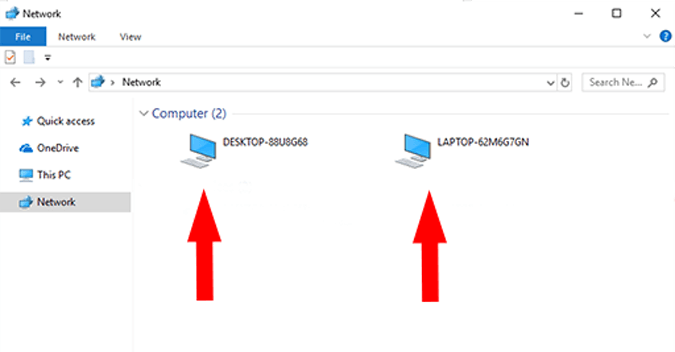
Шаг 4: Предоставьте общий доступ к папке
Щелкните правой кнопкой мыши данные, которыми вы хотите поделиться, и выберите « Поделиться с » > «Определенные люди».
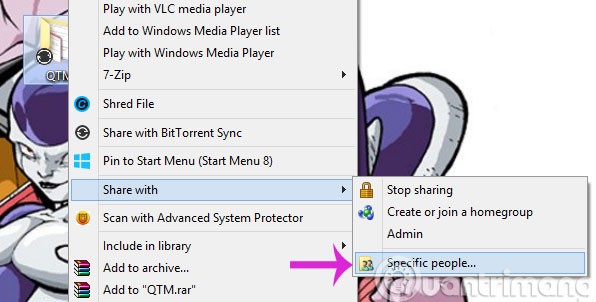
В диалоговом окне « Общий доступ к файлам» выберите «Все» , а затем нажмите «Добавить» > «Поделиться».
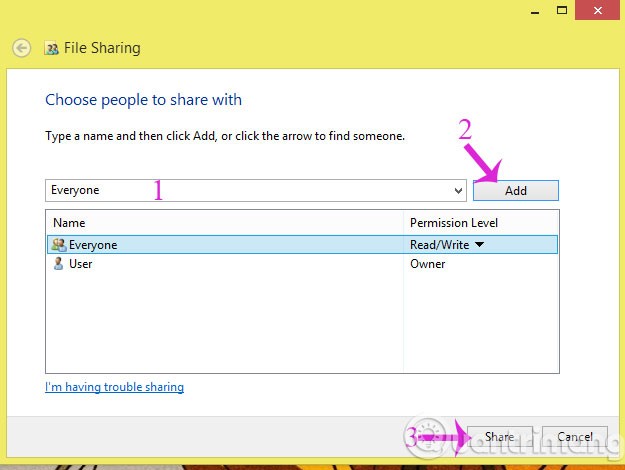
Затем откройте компьютер, с которого вы хотите получать данные, перейдите в раздел Компьютер > Сеть и выберите правильное имя компьютера, предоставляющего доступ к данным.
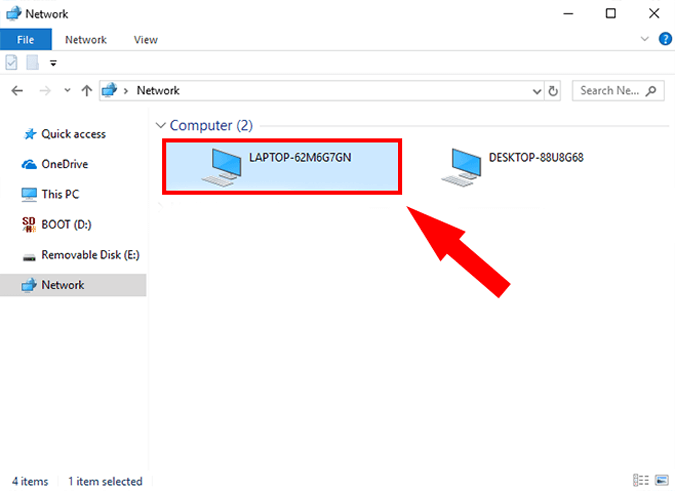
Здесь вы увидите папку, которой вы только что поделились. Вот и все!
Обратите внимание: этот метод применим только к компьютерам под управлением Windows. Попробуйте, удачи!
Смотрите также:
В этой статье мы расскажем, как восстановить доступ к жёсткому диску в случае его сбоя. Давайте пойдём дальше!
На первый взгляд AirPods выглядят как любые другие беспроводные наушники. Но всё изменилось, когда были обнаружены несколько малоизвестных особенностей.
Apple представила iOS 26 — крупное обновление с совершенно новым дизайном «матовое стекло», более интеллектуальным интерфейсом и улучшениями в знакомых приложениях.
Студентам нужен определённый тип ноутбука для учёбы. Он должен быть не только достаточно мощным для успешной работы на выбранной специальности, но и достаточно компактным и лёгким, чтобы его можно было носить с собой весь день.
Добавить принтер в Windows 10 просто, хотя процесс для проводных устройств будет отличаться от процесса для беспроводных устройств.
Как вы знаете, оперативная память (ОЗУ) — очень важный компонент компьютера, выполняющий функцию памяти для обработки данных и определяющий скорость работы ноутбука или ПК. В статье ниже WebTech360 расскажет вам о нескольких способах проверки оперативной памяти на наличие ошибок с помощью программного обеспечения в Windows.
Умные телевизоры действительно покорили мир. Благодаря множеству замечательных функций и возможности подключения к Интернету технологии изменили то, как мы смотрим телевизор.
Холодильники — привычные бытовые приборы. Холодильники обычно имеют 2 отделения: холодильное отделение просторное и имеет подсветку, которая автоматически включается каждый раз, когда пользователь ее открывает, а морозильное отделение узкое и не имеет подсветки.
На сети Wi-Fi влияют многие факторы, помимо маршрутизаторов, пропускной способности и помех, но есть несколько разумных способов улучшить работу вашей сети.
Если вы хотите вернуться к стабильной версии iOS 16 на своем телефоне, вот базовое руководство по удалению iOS 17 и понижению версии с iOS 17 до 16.
Йогурт — замечательная еда. Полезно ли есть йогурт каждый день? Как изменится ваше тело, если вы будете есть йогурт каждый день? Давайте узнаем вместе!
В этой статье рассматриваются наиболее питательные виды риса и способы максимально увеличить пользу для здоровья любого выбранного вами вида риса.
Установление режима сна и отхода ко сну, смена будильника и корректировка рациона питания — вот некоторые из мер, которые помогут вам лучше спать и вовремя просыпаться по утрам.
Арендуйте, пожалуйста! Landlord Sim — мобильная игра-симулятор для iOS и Android. Вы будете играть за владельца жилого комплекса и начнете сдавать квартиры в аренду, чтобы улучшить интерьер своих апартаментов и подготовить их к приему арендаторов.
Получите игровой код Bathroom Tower Defense Roblox и обменяйте его на потрясающие награды. Они помогут вам улучшить или разблокировать башни с более высоким уроном.













